[视频]QQ浏览器怎么修改缓存文件夹 如何更换缓存目录
关于沉默的羔羊QQ浏览器怎么修改缓存文件夹 如何更换缓存目录,期待您的经验分享,你是我的宝贝,你是我的花,谢谢你对我的帮助!
更新:2024-03-29 10:14:26推荐经验
来自虎扑体育https://www.hupu.com/的优秀用户电动车的那些事儿,于2018-09-07在生活百科知识平台总结分享了一篇关于“QQ浏览器怎么修改缓存文件夹 如何更换缓存目录圣达菲”的经验,非常感谢电动车的那些事儿的辛苦付出,他总结的解决技巧方法及常用办法如下:
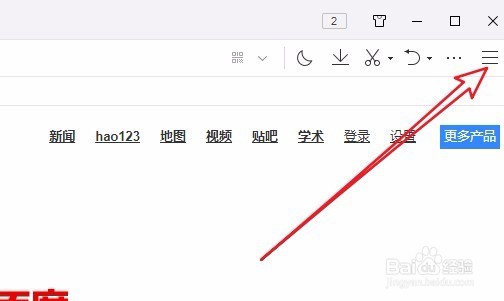 [图]2/6
[图]2/6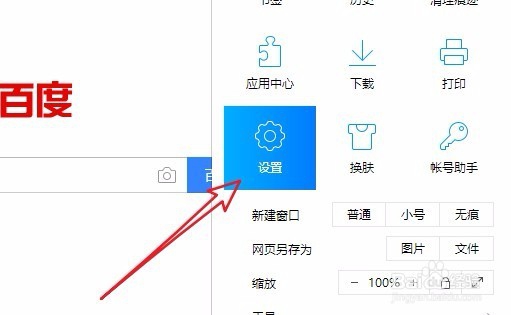 [图]3/6
[图]3/6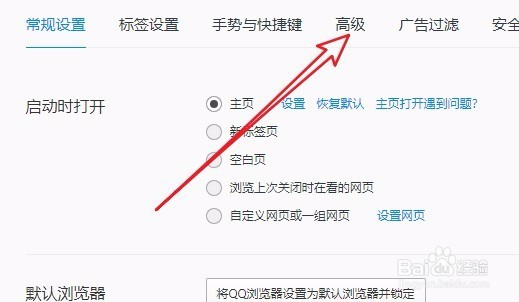 [图]4/6
[图]4/6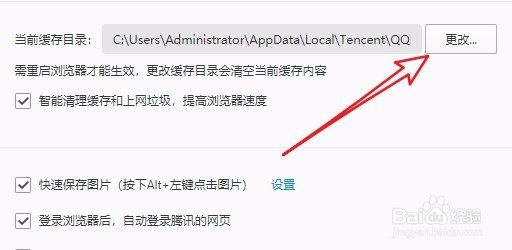 [图]5/6
[图]5/6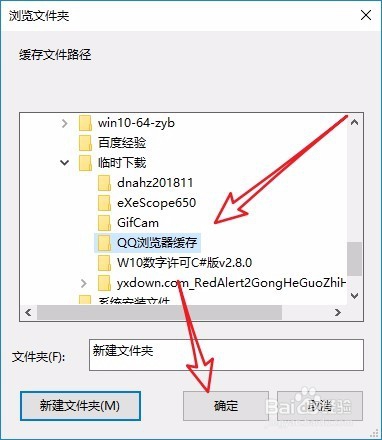 [图]6/6
[图]6/6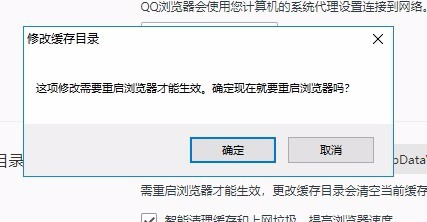 [图]
[图]
85234在使用浏览器的时候,会产生大量的系统缓存文件,默认情况下缓存文件夹是保存在系统盘的,为了节省系统盘的空间,我们怎么样把QQ浏览器的缓存文件夹保存到其它的非系统盘呢?下面我们就一起来看看操作的方法吧。
工具/原料
QQ浏览器方法/步骤
1/6分步阅读首先我们在电脑上打开QQ浏览器,然后点击右上角的“设置”按钮。
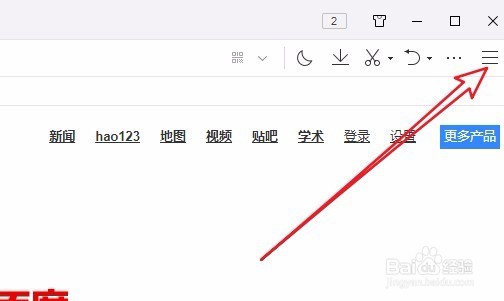 [图]2/6
[图]2/6接下来在打开的设置下拉菜单中,我们点击“设置”图标。
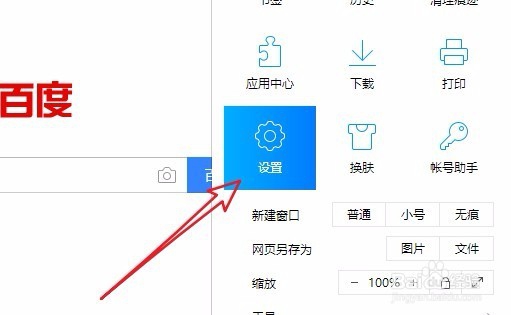 [图]3/6
[图]3/6这时就会打开QQ浏览器的选项窗口,在窗口中我们点击上面的“高级”选项卡。
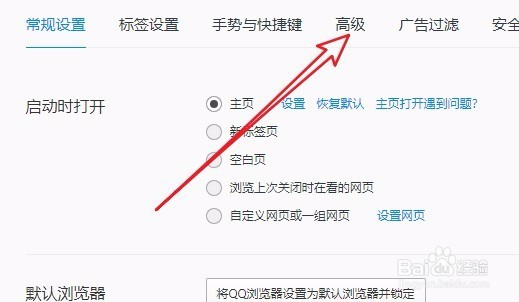 [图]4/6
[图]4/6接下来在打开的高级设置页面中,我们找到“当前缓存目录”设置项,点击后面的“更改”按钮。
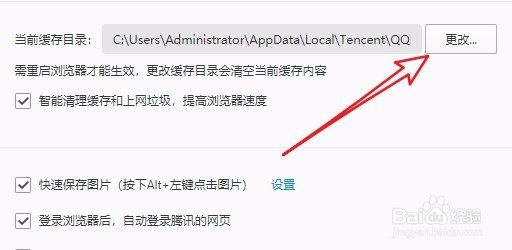 [图]5/6
[图]5/6这时就会弹出一个浏览文件夹的窗口,在这里可以选择一个保存临时缓存文件的目录。
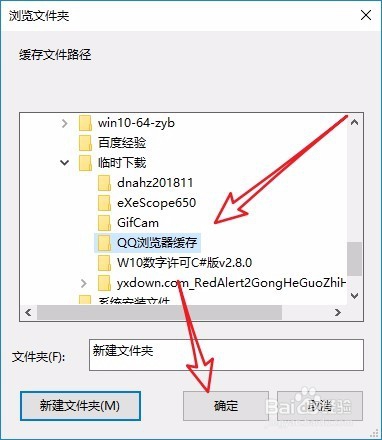 [图]6/6
[图]6/6接着会弹出一下确认要重新启动的提示,我们点击“确定”按钮就可以了。这样我们的QQ浏览器以后的缓存文件就会保存到刚刚指定的文件夹中了。
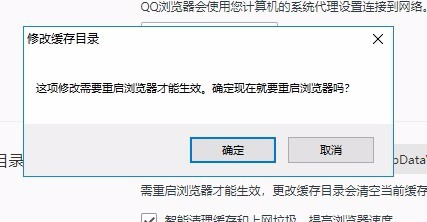 [图]
[图]健康/养生经验推荐
- Q支付宝微信二维码明年3月份不能用了
- Q一般如何徒手锻炼腹肌--每天8分钟科学专业...
- Q求问脸上长痘痘是什么原因
- Q优秀蜂蜜水有哪些作用与功效
- Q假如怎样可以长高,长高的科学方法
- Q原创男女都适合!腹肌撕裂者分步骤详细图解
- Q精选日常生活怎么补肾
- Q哪儿怎样才能让头发长的快
- Q有办法痛经怎么办快速解决
- Q那么减肥最快的十种食物
- Q哪有怎样才能长高?
- Q谁知道低血压的原因及该怎么办
- Q如果14种鼻型图解
- Q有哪些指甲有竖纹的成因及治疗方法
- Q精选腰间盘突出的简单锻炼方法
- Q了解武术的基本功练习方法
- Q都说低血压的原因及该怎么办
- Q阐述绝食(断食)减肥成功案例,10天爆瘦21...
- Q用什么治疗颈椎病方法
- Q求推荐快速治疗口腔溃疡的方法
- Q如何画一只可爱的小老鼠
- Q[视频]最近阴阳师无相灵珠怎么获得
- Q[视频]学习单独备份一个人微信聊天记录
- QWin10如何使用背景聚焦功能
已有 36653 位经验达人注册
已帮助 252701 人解决了问题


